- Συγγραφέας Jason Gerald [email protected].
- Public 2023-12-16 11:05.
- Τελευταία τροποποίηση 2025-01-23 12:15.
Αυτό το wikiHow σας διδάσκει πώς να ενεργοποιείτε την ανάγνωση αναφορών στο Samsung Galaxy SMS στα Αγγλικά. Μια αναφορά ανάγνωσης θα δείξει ότι το μήνυμά σας έχει διαβαστεί από έναν παραλήπτη χρησιμοποιώντας την ίδια εφαρμογή SMS και χρησιμοποιώντας τη λειτουργία αναφοράς ανάγνωσης.
Βήμα
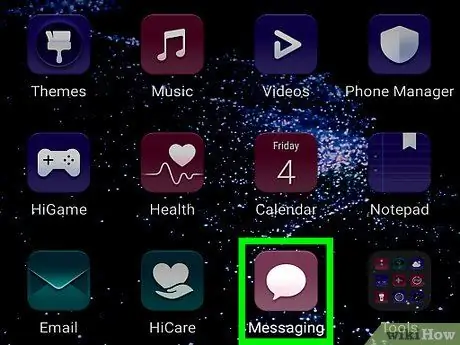
Βήμα 1. Ανοίξτε την εφαρμογή "Μηνύματα"
Αυτή η εφαρμογή βρίσκεται συνήθως στην αρχική οθόνη.
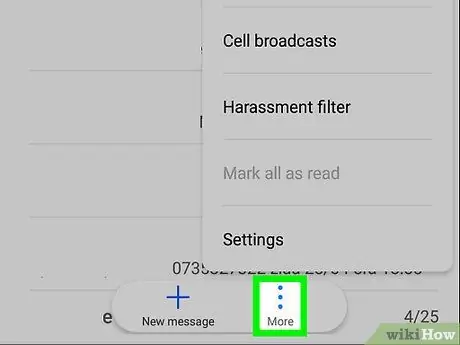
Βήμα 2. Αγγίξτε το κουμπί
Βρίσκεται στην επάνω δεξιά γωνία της οθόνης. Το μενού θα ανοίξει.
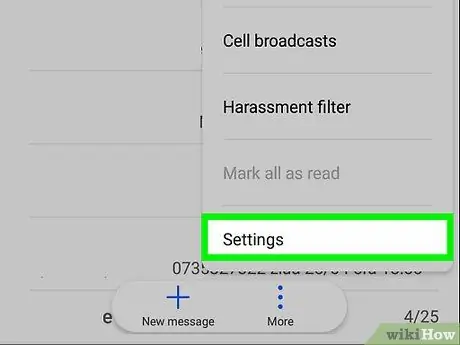
Βήμα 3. Αγγίξτε το κουμπί Ρυθμίσεις
Αυτό το κουμπί βρίσκεται κάτω από το μενού.

Βήμα 4. Αγγίξτε το κουμπί Περισσότερες ρυθμίσεις
Είναι κοντά στο κάτω μέρος του μενού.
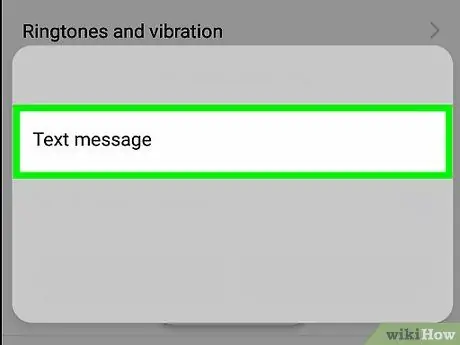
Βήμα 5. Αγγίξτε το κουμπί Μηνύματα κειμένου
Βρίσκεται στην κορυφή του μενού.
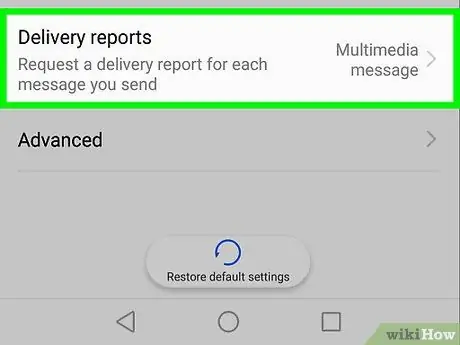
Βήμα 6. Σύρετε τις "Αναφορές παράδοσης" στη θέση ενεργοποίησης
Αυτό γίνεται για να διασφαλιστεί ότι θα λαμβάνετε αναφορές παράδοσης για κάθε μήνυμα που αποστέλλεται.
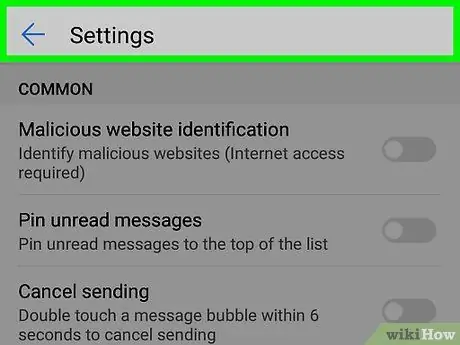
Βήμα 7. Αγγίξτε το κουμπί πίσω
Αυτό το κουμπί θα σας επιστρέψει στο μενού.
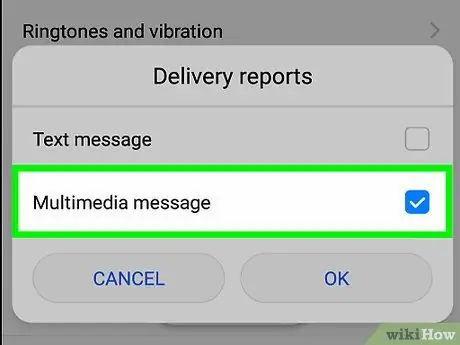
Βήμα 8. Αγγίξτε το κουμπί μηνυμάτων πολυμέσων
Αυτό το κουμπί είναι η δεύτερη επιλογή στο μενού.
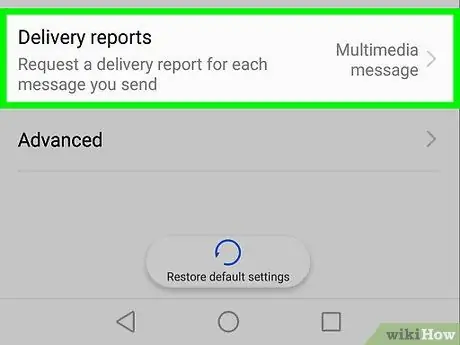
Βήμα 9. Σύρετε "Αναφορές παράδοσης" στη θέση
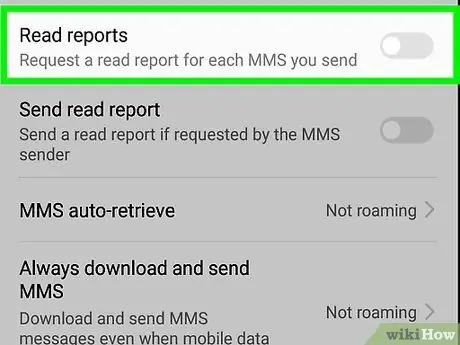
Βήμα 10. Σύρετε το κουμπί "Ανάγνωση αναφορών" στη θέση ενεργοποίησης
Όσο ο παραλήπτης έχει ενεργοποιήσει αυτήν τη δυνατότητα, θα λαμβάνετε μια αναφορά ανάγνωσης όταν το μήνυμα έχει διαβαστεί από τον παραλήπτη.






